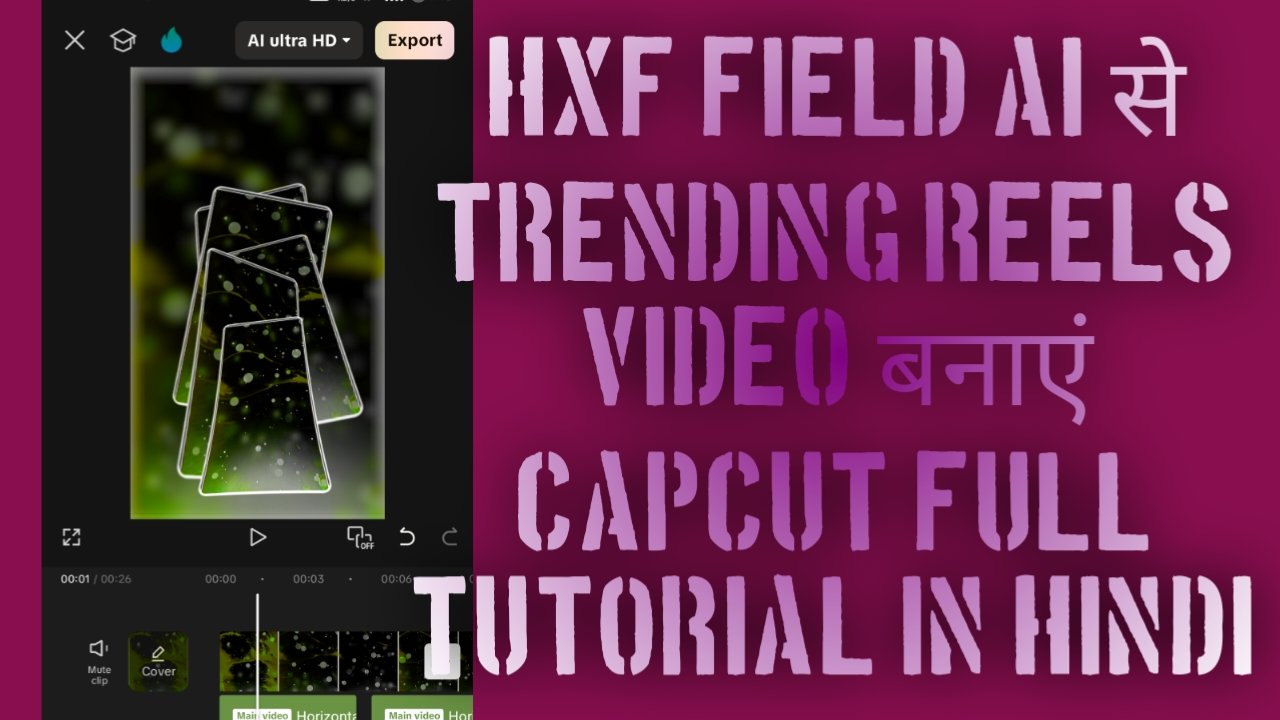आप लोग अभी प्रीव्यू में देख रहे हो, यह ट्रेंडिंग वर्ड ज़ूम वीडियो इस समय इंस्टाग्राम पर ज़बरदस्त तरीके से ट्रेंड कर रहा है और बहुत सारे लोगों के DMs आए थे मुझे इस वीडियो का ट्यूटोरियल लाने की जरूरत थी तो आखिरकार भाइयों आज के इस वीडियो में मैं इस वीडियो को ब्रेकडाउन करने वाला हूँ। आप भी इस तरह का वीडियो कैसे बना सकते हैं, वो भी बहुत ही आसान तरीके से। तो हम इंट्रो पर ज्यादा समय बर्बाद नहीं करेंगे। सीधे अपने फोन की स्क्रीन पर चलते हैं और वहां जाकर अपने काम की चीज़ें सीखते हैं।
ट्रेंडिंग वीडियो का टॉपिक
ठीक है दोस्तों। तो अब यहाँ आप देख सकते हो कि मैं अपने फोन की स्क्रीन पर आ गया हूँ और इस तरह का वीडियो बनाने के लिए सबसे पहले आपको अपना इंटरनेट ऑन रखना होगा। अब अब आपको सिंपली अपने गूगल या किसी भी क्रोम ब्राउज़र को ओपन करना है और वहाँ सर्च करना है hxf field AI। यह वेबसाइट यहाँ दिखेगी आप इसका स्क्रीनशॉट ले सकते हो। यही वेबसाइट है। किसी और वेबसाइट पर मत जाना। सिंपली आपको इस वेबसाइट पर क्लिक करना है। जैसे ही आप क्लिक करेंगे यह वेबसाइट आपके सामने खुल जाएगी।
Visual Effects चुनना जरूरी
अगर आप पहली बार इस वेबसाइट में एंटर करते हैं तो यह आपसे लॉगिन करने को कहेगी। तो किसी भी एक ईमेल आईडी से लॉगिन कर लेना है जैसे ही आप लॉगिन करोगे, आपको ध्यान देना है कि आप Visual Effects में सेलेक्ट हो। अगर आप सेलेक्ट नहीं हो, तो Visual Effects आपको साइड में दिखेगा। आप उसे सेलेक्ट कर लेना जैसे कि मैं यहाँ Visual Effects में सेलेक्ट हूँ। सिंपली मैं उस पर क्लिक करूँगा, जैसे ही क्लिक किया, आप देख सकते हैं सबसे पहले ही मुझे एक ज़ूम आउट इफेक्ट वाला ऑप्शन मिल रहा है। सिंपली आपको उस पर क्लिक करना है।
Zoom Out Effect का चयन
अब जैसे ही आप क्लिक करते हो, एक नया पेज खुलेगा आपके सामने कुछ इस तरह का। अभी यहाँ आपको कुछ भी इधर-उधर नहीं करना है। डायरेक्टली यहाँ जो Generate का ऑप्शन दिख रहा है, उस पर एक बार क्लिक करना है। ठीक है जैसे ही आप क्लिक करते हो, एक नया इंटरफेस खुलेगा आपके सामने। अब यहाँ आपको 2-3 ऑप्शन मिलते हैं Start Frame, End Frame और Prompt
Start Frame में फोटो अपलोड करें
तो आपको क्या करना है सिंपली Start Frame पर क्लिक करना है इस तरह। और जो भी फोटो आपकी गैलरी में है, जिस पर आप वीडियो बनाना चाहते हो, वो फोटो सेलेक्ट करना है। इस तरह अपनी फोटो सेलेक्ट कर लो अब देखो, यहाँ Uploading का ऑप्शन आ रहा है। तो यहाँ आपको थोड़ा इंतज़ार करना है जब तक यह अपलोड हो रहा है। आपको End Frame में कुछ भी नहीं डालना है। Prompt में भी कुछ नहीं डालना है। जब आपकी इमेज अपलोड हो जाए, तब आपको कुछ भी नहीं करना है नीचे जो Generate का ऑप्शन है उस पर क्लिक कर देना है
End Frame और Prompt खाली छोड़ना है
अगर आप ऐसा करते हो तो यह आपसे प्रीमियम मांगेगा। तो आपको उसे एक बार कट कर देना है और फिर से Generate पर क्लिक करना है अब हमारा यहाँ Generate होना शुरू हो गया है जैसा कि आप देख सकते हैं, यह लोडिंग हो रहा है। अब देखो, यहाँ आपको थोड़ा इंतज़ार करना है। जैसा कि आप देख सकते हो, यह ज्यादा समय नहीं लेता है। 30 से 40 सेकंड्स का समय लगेगा। यह आपके इंटरनेट स्पीड पर डिपेंड करता है ठीक है
प्रोसेसिंग टाइम 30-40 सेकेंड्स
तो यहाँ जैसा कि आप देख सकते हो, हमारी प्रोसेसिंग पूरी हो चुकी है। मुझे ज्यादा समय नहीं लगा, मुश्किल से 30 सेकंड्स लगे होंगे। तो आपको भी लगभग उतना ही समय लगेगा ठीक है अब हमारा वीडियो यहाँ तैयार हो चुका है। तो मैं इस पर एक बार क्लिक करूंगा। और मैं इस वीडियो को एक बार प्ले करके दिखाऊँगा कि यह कैसे बना है। तो देखो यहाँ हमारा वीडियो कुछ इस तरह से दिखेगा। आप देख सकते हैं ठीक है लेकिन यह रिवर्स हो रहा है। यह Zoom Out हो रहा है, हमें Zoom In करना है ठीक है तो यह अभी पूरा नहीं हुआ है, हमें इसे एडिट भी करना है, जैसा कि आप लोगों ने प्रीव्यू में देखा था ठीक है
CapCut या VN ऐप का इस्तेमाल
तो अब आपको क्या करना है सिंपली इस पर क्लिक करना है। एक बार क्लिक करो, तीन डॉट्स पर जाओ और फिर बटन पर क्लिक करो। अब यह वीडियो हमारी गैलरी में डाउनलोड हो चुका है। पूरी तरह से बैक आ जाओ। अब आपको CapCut एप्लिकेशन ओपन करनी है, आप यह काम VN एप्लिकेशन के अंदर भी कर सकते हो। जरूरी नहीं कि सिर्फ CapCut में ही करना है।
Watermark हटाएं
CapCut ओपन करने के बाद सिंपली New Project पर क्लिक करना है। New Project पर क्लिक करने के बाद, जो वीडियो आपने अभी सेव किया है उसे सिलेक्ट करो ADD पर क्लिक करो ठीक है अब आप देख सकते हो कि हमारा वीडियो यहाँ आ चुका है। जब आप वीडियो ऐड करते हो, उसकी ऑडियो को यहाँ से म्यूट कर दो। अब देखो, हमारा वीडियो कुछ इस तरह बन चुका है। ठीक है देख रहे हो
Reverse फीचर का प्रयोग
अब भाई मैं एक बात बताने वाला हूँ पहले मैं इस वीडियो को एडिट करके आपको एक बेहतर तरीके से दिखाऊंगा, जैसा आपने प्रीव्यू में देखा था। तो ध्यान देना है कि अब कैसे आगे बढ़ना है तो सबसे पहले आपको यह Watermark मिलेगा उस पर क्लिक करो और डिलीट कर दो ठीक है अब सबसे पहले आपको अपने वीडियो पर क्लिक करना है। थोड़ा आगे जाओगे तो यहाँ आपको Reverse नाम का एक ऑप्शन मिलेगा। तो उस पर क्लिक करो। और जैसे ही Reverse पूरा हो जाएगा
ऑडियो को वीडियो से एक्सट्रैक्ट करके लगाया जाता है
आप देख सकते हो कि आपका वीडियो अब इस तरह दिखाई देगा। अब आप देख सकते हो Reverse के बाद, ठीक है, कुछ इस तरह का अब आपको क्या करना है? सिंपली Add Audio पर जाना है, Extract में जाना है और जो वीडियो आपने प्रीव्यू में देखा था, उसका ऑडियो मैं आपको टेलीग्राम पर दूँगा। आप उसका ऑडियो डाउनलोड कर सकते हो, ठीक है? और उसे इस तरह सिलेक्ट करके यहाँ Extract Audio कर देना है। ठीक है
Emoji और Flicker Effect जोड़ना
तो देखो, अब यहाँ हमारा ऑडियो आ चुका है। आप देख सकते हो ठीक है अब यहाँ आपको कुछ मैचिंग वगैरह की जरूरत नहीं है। अगर आप यह ऑडियो यूज़ कर रहे हो, तो यह अपने आप मैच हो जाएगा क्योंकि 5 सेकंड के बाद हमारा सॉन्ग आता है ठीक है तो अब क्या करना है? प्लस आइकन पर क्लिक करो और जो फोटो आपने वहाँ अपलोड की थी, वही फोटो यहाँ सिलेक्ट करो और ADD पर क्लिक कर दो ठीक है
Overly को Add करो
और उसकी Duration को उतना ही रखो जितना आपका सॉन्ग है, ठीक है दोस्तों अब यह करने के बाद फिर से यहाँ क्लिक करो, Arrow पर क्लिक करो Overlay में जाओ Add Overlay में जाओ और यह जो Emoji ट्रेंडिंग है उसे सिलेक्ट करो और उसे छोटा करके इस तरह रखो, या आप चाहे तो बड़ा भी रख सकते हो। मैं इसे थोड़ा बड़ा ही रखता हूँ और जहाँ आपको रखना है वहाँ रखो। मैं इसे ऊपर रख देता हूँ, ठीक है इसे ऐसे ही रखो और इसकी Duration भी उतनी ही रखो जितनी आपके वीडियो की है
Black flash Effect Add करो
अब आपको उस पर थोड़ा Flicker Effect डालना है तो सिंपली Effects में जाओ और वहाँ आपको Black Flash मिलेगा बस उसे सिलेक्ट करो और कोई छेड़छाड़ मत करो। उसकी Adjustment को जैसा है वैसा ही रहने दो ठीक है और हमारा वीडियो पूरी तरह से तैयार हो चुका है। तो अब मैं इस वीडियो को प्ले करके आपको दिखाता हूँ
Conclusion
आजकल इंस्टाग्राम पर वायरल हो रहे Zoom-in/Zoom-out ट्रेंडिंग वीडियो को बनाना अब बहुत आसान हो गया है। इसके लिए न तो किसी हाई-लेवल एडिटिंग सॉफ्टवेयर की जरूरत है और न ही कंप्यूटर की सिर्फ मोबाइल इंटरनेट और कुछ आसान ऐप्स जैसे CapCut या VN App की मदद से आप भी ऐसा प्रोफेशनल और वायरल वीडियो बना सकते हैं।